Hace varios días, recibí un nuevo Samsung Galaxy S6 de mi hermano como regalo de cumpleaños. Pero lo perdí cuando fui al cine. Afortunadamente, configuré el Administrador de dispositivos Android con mi cuenta de Google en ese teléfono. ¿Puedo recuperar mi teléfono Samsung?
Una amiga me consultó cómo recuperar su nuevo teléfono Android perdido con el Administrador de dispositivos Android. Supongo que muchos usuarios de Android probablemente encontraron el mismo problema. Aquí, en este artículo, una introducción detallada de Android Device Manager, junto con algunas buenas alternativas Administrador de dispositivos Android, se describirá. Ahora, míralos bien.
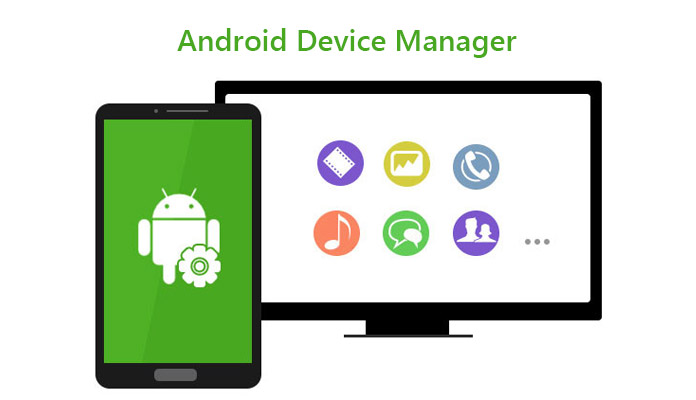
Administrador de dispositivos Android
Android Device Manager, también llamado ADM, es un tipo de servicio de administración de dispositivos diseñado para usuarios de Android por Google Inc, para controlar su teléfono Android, tableta y otros dispositivos Android a través de la cuenta de Google. Su función principal es ubicar, hacer sonar, bloquear y borrar su teléfono o tableta Android cuando lo pierden o lo extravían para que todos los datos del dispositivo estén seguros y protegidos.
1. Active el Administrador de dispositivos Android.
Antes de usar el Administrador de dispositivos Android, asegúrese de que su teléfono Android esté sincronizado con su cuenta de Google y que el Administrador de dispositivos Android esté activado. Si no es así, intente hacer lo siguiente:
Vaya a "Aplicación de configuración de Google" > "Seguridad" > "Administrador de dispositivos Android", y toque "Ubicar este dispositivo de forma remota", también active "Permitir bloqueo remoto y restablecimiento de fábrica".
2. Activa el acceso a la ubicación
3. Prepárese para rastrear su dispositivo Android algún día
Google Android Device Manager también se ejecuta en tabletas. Por ahora, ha habilitado el Administrador de dispositivos Android. A continuación, puede administrar sus dispositivos Android según sus necesidades.
Siempre esperamos que nunca use esta Administración de dispositivos en Android. Sin embargo, desafortunadamente, cuando tienes que usarlo para rastrear telefono android un día, puede abrir la aplicación Android Device Manager en otros teléfonos o a través del sitio web de Android Device Manager. Luego, siga los párrafos a continuación para averiguar dónde está su teléfono.
1. Inicie sesión en su cuenta de Google. (¿Olvidaste la contraseña de Google? Recuperar cuenta de Google fácilmente aquí.)
2. Elija el dispositivo exacto que está rastreando.
3. El Administrador de Android le mostrará la ubicación aproximada del dispositivo cuando el teléfono perdido esté en línea.
4. Después de localizar su Android perdido, puede llamar, bloquear o borrar todos los datos de su teléfono Android de forma remota para preservar su privacidad.
A veces, simplemente extravías tu móvil y no lo encuentras. Así que vaya a esta Administración de dispositivos Android y haga clic en "Hacer sonar", lo que hará que su teléfono suene durante 5 minutos, incluso si está configurado en silencio o vibración.
Cuando estés seguro de que has perdido tu teléfono Android y porque hay cosas muy privadas, es mejor bloquear tu móvil por si acaso. Haga clic en la opción "Bloquear" y deberá restablecer su contraseña dos veces. A partir de ese momento, quien quiera usar este teléfono deberá usar el Administrador de dispositivos Android para desbloquearlo.
Aquí está el nivel más alto: Borrar dispositivo. Si está tan preocupado por su privacidad y desea eliminar todas sus fotos, contactos, videos, mensajes, aplicaciones, etc. en su teléfono o tableta, puede borrar su dispositivo Android de forma remota. Simplemente haga clic en "Borrar dispositivo", como el restablecimiento de fábrica, y borrará su teléfono. Pero las cosas en su tarjeta SD tal vez no se eliminen.
Si ha encontrado su teléfono perdido, puede desbloquearlo ingresando la contraseña o el patrón del PIN. Sin embargo, si se te olvida, o tu teléfono volvió después de mucho tiempo, y olvidas la contraseña o el patrón, aún puedes desbloquear el Administrador de dispositivos Android para usar tu teléfono libremente.
Para eliminar el bloqueo del Administrador de dispositivos Android, debe cumplir con las siguientes reglas:
1. ADM deberá estar habilitado en su teléfono antes de que se pierda, se lo roben, etc.
2. La opción GPS debe estar activada para rastrear su teléfono con la ayuda de ADM.
3. El teléfono que está utilizando con ADM debe estar conectado a Internet o Wi-Fi.
4. Su teléfono debe ejecutar Android 4.4 o superior.
Ahora, mostremos el proceso para desbloquear ADM.
Paso 1. Vaya a google.com/android/devicemanager en su computadora o cualquier otro teléfono móvil. Inicie sesión en su cuenta de Google ADM habilitado.
Paso 2. En la interfaz de ADM, elija el teléfono que desea desbloquear y luego seleccione "Bloquear".
Paso 3. Ingrese una contraseña temporal y haga clic en "Bloquear" nuevamente. Luego verás una confirmación con los botones de Ring, Lock y Erase.
Paso 4. Ingrese la contraseña temporal para desbloquear su teléfono.
Paso 5. Visita la configuración de la pantalla de bloqueo de tu teléfono y desactiva la contraseña temporal.
Ahora, el bloqueo del Administrador de dispositivos Android se ha eliminado de su teléfono.
Si la ubicación del Administrador de dispositivos Android no está disponible y no puede encontrar el historial de ubicación de su teléfono, necesita encontrar sus alternativas, aquí le recomendamos algún software para rastrear sus dispositivos Android.
Prey es una aplicación de rastreo de teléfonos que se ejecuta silenciosamente en segundo plano después de instalarla. Puede rastrear y activar su teléfono perdido, recopilar y entregar una imagen de quién lo está usando, o bloquear y borrar de forma remota todo en su dispositivo perdido por completo. Más importante aún, es compatible con casi todos los dispositivos principales, incluidos teléfonos o tabletas con Android, dispositivos iOS, PC con Windows y Mac.
Find My iPhone es una aplicación para rastrear tu iPhone, iPad o Mac. Fue desarrollado por Apple Inc. exclusivamente para usuarios de Apple. Cuando su dispositivo se pierde, debe bloquear su dispositivo inmediatamente y enviar un mensaje de texto al dispositivo perdido con un número de contacto iniciando sesión en su iCloud. También puede usar Activar bloqueo para proteger sus datos de las manos equivocadas. Además, el borrado remoto está disponible para que borre todos sus datos en el dispositivo cuando no pueda recuperarlos. Es de uso totalmente gratuito. Sin embargo, solo es compatible con los productos de Apple.
Where's My Droid también es una aplicación de rastreo de teléfono que lo ayuda a rastrear y encontrar su teléfono perdido. Puede ayudarlo a localizar su teléfono perdido y llamarlo. Puede ajustar el volumen del tono de llamada. Y puede hacer que la batería de su teléfono consuma menos después de perderla. Tiene una versión gratuita con funciones limitadas. Solo inténtalo.
Por ahora, se presenta todo sobre el Administrador de dispositivos Android. Y esperamos que le brinde la comodidad de encontrar su dispositivo Android perdido.
Conclusión
Esta página habla principalmente sobre el Administrador de dispositivos Android, la definición y el uso. Puede configurar fácilmente el Administrador de dispositivos Android para ayudar a rastrear y encontrar la ubicación de su teléfono perdido. Seguramente, si no quieres usarlo, puedes quitar el candado fácilmente con la guía paso a paso. Seguramente, Android Device Manager no es la única herramienta que puede usar para localizar su teléfono perdido, y puede encontrar el reemplazo de ADM en la última parte para rastrear su teléfono perdido.
¿Ha captado todo el uso de ADM? Déjame saber para dejar tus comentarios a continuación.